Можливо, ви підключили багато пристроїв до свогоМак; телефони, планшети, камери та що ні. Здебільшого ви робите це лише для доступу до файлів на пристрої, і дуже рідко видно, що ви можете реально користуватися пристроєм. Це означає, що ви не підключаєте ваш пристрій просто для доступу до пам’яті, а фактично використовуєте пристрій для його майбутнього функціонування. CamTethering це безкоштовне додаток для Mac, яке дозволяє підключити свійздатна камера DSLR через Wi-Fi, USB або Bluetooth, і робити фотографії з неї. Ви можете вказати швидкість затвора, номер F, швидкість затвора та коефіцієнт обрізання.
Як тільки програма встановлена, підключіть камеруваш Mac або через USB-кабель, Wi-Fi або Bluetooth, і запустіть програму. Додаток виявить усі камери, підключені до системи, та перелічить їх. Виберіть камеру та натисніть Відкрита камера.
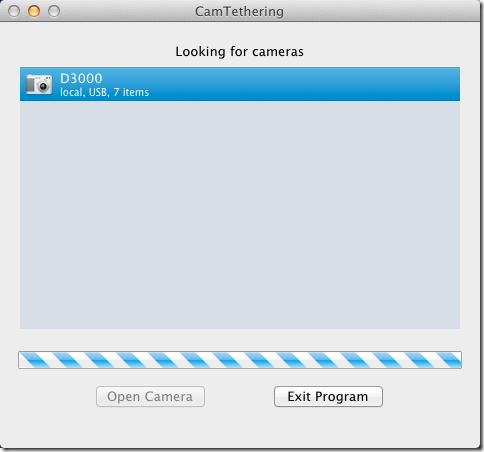
Після відкриття камери всі фотографії на камерібуде завантажено та відображено у вікні праворуч. Поточні налаштування камери та рівень заряду акумулятора відображатимуться зліва, трохи вище п’яти кнопок. Щоб надіслати команду фотографування на камеру, натисніть на Відкрийте PTP Control кнопка.
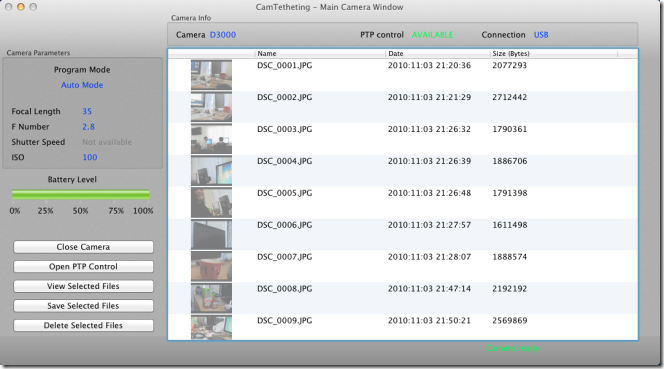
Це вікно управління дозволяє робити одиночні фотографії, пакетні знімки або налаштовувати фотографії з проміжок часу. Щоб зробити простий знімок, перейдіть до Простий захоплення на вкладці, введіть значення відстані, виберіть ISO, F Number та коефіцієнт обрізання та натисніть Захоплення зображення.
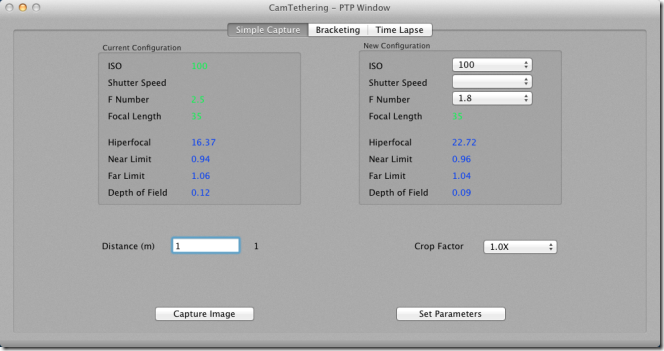
Щоб налаштувати серію зображень (до 9), перейдіть до сторінки Кронштейн на вкладці та виберіть будь-яку кількість зображень, введіть ISO та F Number та натисніть Старт. Щоб сфотографувати проміжок часу, перейдіть до Проміжок часу введіть дату початку та кінця та кількість знімків, які слід зробити за секунду та хвилину, та натисніть Старт.
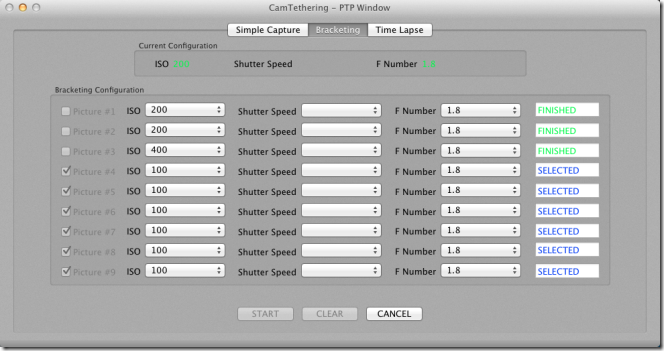
Щоб переглянути зроблені вами зображення, поверніться до головного вікна програми, виберіть зображення та натисніть Переглянути вибрані файли. Використовувати Збережіть вибрані файли і Видалити вибрані файли кнопки для збереження файлів у вашій системі або видалення їх з пам'яті камери.
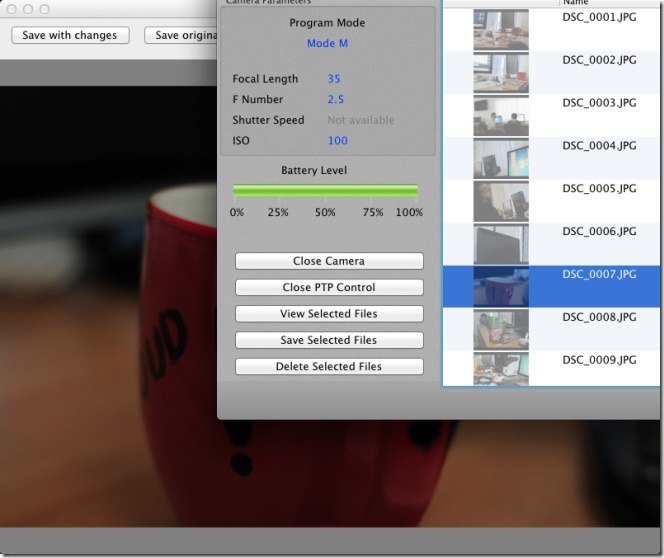
Цей додаток функціонує надзвичайно добре, і це чудоводля знімка фотографій віддалено. Уявіть, що ви провели вечірку, і замість призначеного фотографа ви можете встановити камеру в будь-якому хорошому місці та запланувати періодичні знімки, які потрібно робити. Якщо ви хочете зробити невелику фотографію дикої природи на задньому дворі, але шумите птахів чи бджіл занадто багато, залишайте камеру та надсилайте команди із зображенням через ваш Mac.
Отримайте CamTethering для Mac













Коментарі